
Arredondar Números no Excel: Funções Essenciais
Arredondar números no Excel é uma tarefa essencial para quem trabalha com planilhas financeiras, cálculos estatísticos ou relatórios. Além disso, o Excel oferece diversas funções para arredondamento, cada uma com uma finalidade específica. Por isso, neste artigo, você vai aprender:
- Como usar as principais funções de arredondamento no Excel.
- Diferenças entre ARRED, ARREDONDAR.PARA.CIMA, ARREDONDAR.PARA.BAIXO e outras.
- Exemplos práticos para aplicar no dia a dia.
Conteúdo do Artigo
Por que arredondar números no Excel?
O arredondamento desempenha um papel fundamental no tratamento de dados. Em primeiro lugar, ele ajuda a eliminar casas decimais desnecessárias, tornando relatórios mais limpos e fáceis de interpretar. Além disso, contribui para padronizar valores, o que é essencial em cálculos financeiros e análises comparativas. Por fim, o arredondamento melhora significativamente a apresentação dos dados, garantindo uma aparência mais profissional e organizada.
Baixe a Planilha Grátis com Exemplo
Antes de tudo, faça o download da planilha para acompanhar os exemplos na prática clicando aqui.
Se o download não iniciar automaticamente:
- No computador: Clique com o botão direito no link e selecione “Salvar link como…”.
- No celular: Pressione e segure o link e escolha a opção “Baixar link” ou equivalente no seu navegador.
Esse método funciona na maioria dos navegadores, incluindo Chrome e Edge.
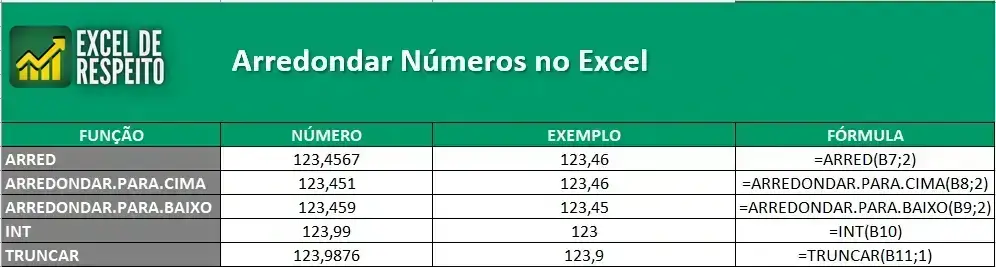
Principais funções para arredondar números no Excel
- ARRED: Arredonda para o número mais próximo
- ARREDONDAR.PARA.CIMA : Sempre arredonda para cima
- ARREDONDAR.PARA.BAIXO: Sempre arredonda para baixo
- INT: Corta casas decimais (sem arredondar)
- TRUNCAR: Corta casas decimais (sem arredondar)
Função ARRED
A função ARRED é amplamente utilizada no Excel, pois arredonda um número para um número específico de casas decimais. Em outras palavras, ela permite controlar a precisão dos valores exibidos, tornando os dados mais claros e organizados. Por exemplo, você pode arredondar um valor com várias casas decimais para apenas duas, garantindo uma apresentação mais profissional.
Sintaxe:
=ARRED(número; núm_dígitos)
- número: valor que você deseja arredondar.
- núm_dígitos: número de casas decimais.
Exemplo:
=ARRED(123,4567; 2) → 123,46
Função ARREDONDAR.PARA.CIMA
A função ARREDONDAR.PARA.CIMA é ideal quando você precisa arredondar sempre para cima, independentemente do valor decimal. Isso significa que, mesmo que a fração seja mínima, o número será elevado para o próximo valor. Portanto, essa função é muito útil em cálculos financeiros, quando é necessário garantir que os valores não fiquem abaixo do esperado.
Sintaxe:
=ARREDONDAR.PARA.CIMA(número; núm_dígitos)
Exemplo:
=ARREDONDAR.PARA.CIMA(123,451; 2) → 123,46
Função ARREDONDAR.PARA.BAIXO
Por outro lado, a função ARREDONDAR.PARA.BAIXO faz exatamente o oposto: arredonda sempre para baixo. Assim, mesmo que a fração seja alta, o número será reduzido para o valor inferior. Consequentemente, essa função é indicada quando você precisa trabalhar com valores conservadores ou evitar ultrapassar um limite.
Sintaxe:
=ARREDONDAR.PARA.BAIXO(número; núm_dígitos)
Exemplo:
=ARREDONDAR.PARA.BAIXO(123,459; 2) → 123,45
Função INT
A função INT é bastante simples, mas muito prática. Basicamente, ela arredonda um número para o inteiro mais próximo para baixo, descartando qualquer parte decimal. Dessa forma, é perfeita para situações em que você precisa trabalhar apenas com números inteiros, como contagens ou índices.
Exemplo:
=INT(123,99) → 123
Função TRUNCAR
Por fim, a função TRUNCAR remove as casas decimais sem realizar arredondamento. Ou seja, ela simplesmente corta os dígitos após a vírgula, mantendo apenas a parte desejada. Isso é especialmente útil quando você quer limitar a exibição de casas decimais sem alterar o valor original de forma significativa.
Exemplo:
=TRUNCAR(123,99; 1) → 123,9
Tabela Comparativa das Funções
| Função | Arredonda para cima? | Arredonda para baixo? | Remove decimais? |
|---|---|---|---|
| ARRED | Depende do valor | Depende do valor | Sim, se núm_dígitos for <= 0 |
| ARREDONDAR.PARA.CIMA | Sim | Não | Não |
| ARREDONDAR.PARA.BAIXO | Não | Sim | Não |
| INT | Não | Sim | Sim (para baixo) |
| TRUNCAR | Não | Não | Sim |
Veja Também Como Transformar Número em Porcentagem
Entender como transformar número em porcentagem no Excel é uma habilidade fundamental, pois garante a clareza e a precisão dos seus dados.
No link abaixo você vai encontrar um guia completo e prático que vai te ensinar o passo a passo, bem como mostrar como evitar os erros mais comuns.
Como Transformar Número em Porcentagem no Excel Sem Erros
Conclusão
Dominar as funções para arredondar números no Excel é uma habilidade fundamental para garantir a precisão e a confiabilidade dos seus dados. Desse modo, as funções ARRED, ARREDONDAR.PARA.CIMA e ARREDONDAR.PARA.BAIXO oferecem um controle preciso sobre como os números são apresentados, evitando erros de cálculo e tornando suas planilhas mais profissionais.
Ao aplicar esses conhecimentos, você não só otimiza seu tempo, mas também melhora a clareza e a credibilidade de suas análises financeiras, estatísticas e de qualquer outra tarefa que exija exatidão.
Portanto, adicione essas ferramentas essenciais ao seu conjunto de habilidades no Excel e eleve o nível das suas planilhas.
Gostou deste conteúdo? Compartilhe com colegas e amigos que também buscam aprimorar suas habilidades no Excel!
Para mais informações sobre Excel de Respeito clique nos links abaixo.
Excel de Respeito – Youtube
Excel de Respeito – Instagram



